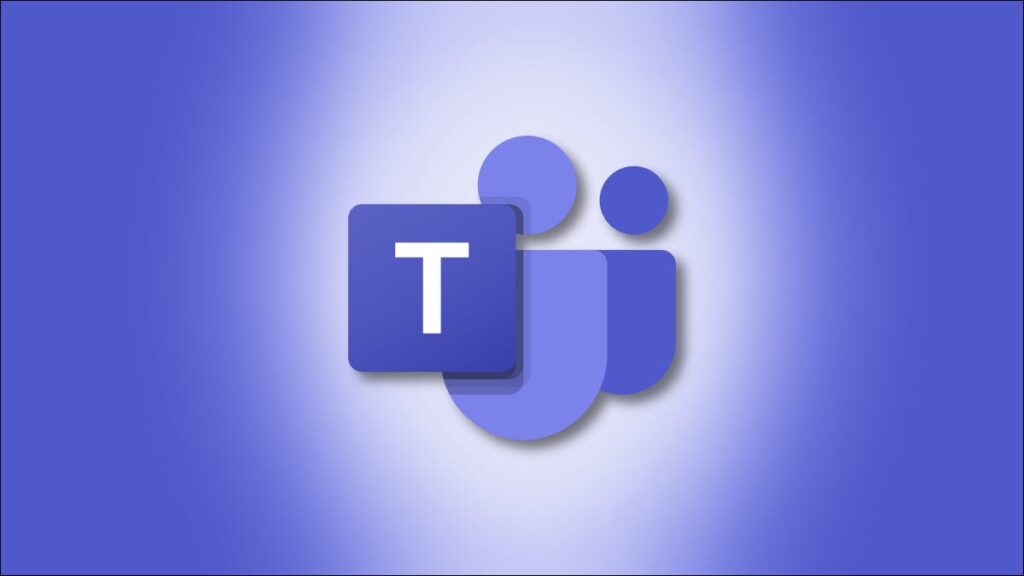Jika Anda berpartisipasi dalam grup atau obrolan satu lawan satu di Microsoft Teams yang tidak ingin Anda ikuti lagi, Anda dapat menghapusnya. Namun, ada beberapa batasan untuk menghapus obrolan Teams, seperti yang akan kami uraikan di bawah ini.
Mungkin percakapan itu adalah obrolan singkat yang berakhir dengan Anda. Jika Anda tidak ingin berpartisipasi lagi, Anda tidak memerlukan sesuatu yang penting dari percakapan, dan Anda hanya ingin keluar dari daftar obrolan Anda, mudah untuk menghapusnya.
Tentang Menghapus Obrolan Tim
Saat Anda menghapus obrolan di Microsoft Teams, baik itu obrolan grup atau individual, berikut adalah beberapa hal yang perlu diingat.
- Obrolan yang Anda hapus akan dihapus dari semua perangkat Anda dan tidak dapat ditemukan.
- Obrolan yang Anda hapus akan tetap ada untuk peserta lain.
- Peserta obrolan akan melihat bahwa Anda telah meninggalkan percakapan tetapi tidak akan tahu bahwa Anda telah menghapusnya.
- Jika ada file atau tautan terlampir dalam obrolan, itu juga akan tetap untuk peserta lain.
- Jika peserta obrolan menambahkan Anda kembali, Anda dapat melihat riwayat percakapan itu lagi.
- Jika Anda memulai obrolan baru dengan peserta, Anda akan melihat percakapan baru. Namun, orang lain dapat melihat seluruh riwayat obrolan sebelumnya.
Yang penting, Microsoft hanya menyediakan kemampuan untuk menghapus obrolan Teams untuk akun pribadi dan bisnis kecil. Jika Anda menggunakan Teams untuk kantor atau sekolah, lihat cara menyembunyikan obrolan dari daftar Anda.
TERKAIT: Cara Menyembunyikan, Menyematkan, dan Memfilter Obrolan di Microsoft Teams
Hapus Obrolan di Desktop dan Aplikasi Web Teams
Anda dapat menghapus obrolan di aplikasi desktop dan aplikasi web Microsoft Teams dengan cara yang sama.
Pilih tab Obrolan di sisi kiri dan pilih percakapan dari daftar obrolan. Arahkan kursor ke obrolan yang ingin Anda hapus dan klik tiga titik yang muncul untuk Opsi Lainnya. Klik “Hapus Obrolan.”

Konfirmasikan bahwa Anda ingin menghapus obrolan dengan mengklik “Ya, Hapus.”

TERKAIT: Cara Cepat Tab File di Microsoft Teams
Hapus Obrolan Tim di Aplikasi Seluler
Anda juga dapat menghapus obrolan di aplikasi seluler Microsoft Teams di Android, iPhone, dan iPad.
Pilih tab Obrolan di bagian bawah aplikasi dan pilih percakapan. Di Android, ketuk dan tahan obrolan. Di iPhone dan iPad, geser obrolan dari kanan ke kiri dan ketuk “Lainnya.”

Pilih “Hapus” dan konfirmasikan dengan mengetuk “OK” (Android) atau “Ya” (iPhone dan iPad).

Menghapus obrolan di Microsoft Teams mudah dilakukan untuk akun pribadi dan bisnis kecil. Jadi, jika Anda ingin membuat daftar obrolan Anda tetap rapi dan rapi, hapus percakapan yang sudah berakhir.
Untuk selengkapnya, lihat cara menonaktifkan tanda terima telah dibaca di Microsoft Teams.